La creazione di una tabella pivot in Excel o Google Drive non è un compito così difficile come sembra. La funzione consente di visualizzare e riassumere i dati delle tabelle senza dover utilizzare alcuna formula! Cioè, è molto utile per coloro che non hanno molta pratica con i fogli di calcolo.
ti insegna come creare tabelle pivot in questi due editor e semplificarti la vita. Guardare!
Come creare una tabella pivot in Excel
Per creare una tabella pivot in Excel, devi avere almeno la versione 2022 del programma. Le edizioni precedenti non hanno questa funzione.
1. Apri il documento Excel con la tabella che vuoi trasformare in una tabella pivot;
2. Seleziona il frammento di tabella che desideri includere nella tabella pivot. Per fare ciò, fai clic sulla prima cella, tieni premuto spostamento premuto e fare clic sull'ultima cella della tabella. Se vuoi selezionare celle indipendenti, tieni premuto Ctrl premuto mentre si fa clic sulle celle;
3. Poi nella scheda inserire, rappezzami Tabella pivot;
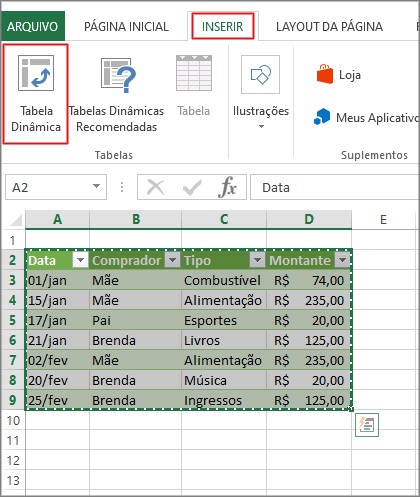
4. Nella finestra che si apre, eseguire le seguenti azioni:
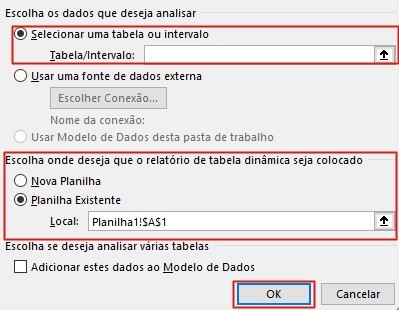
- Controlla l'opzione Seleziona una tabella o un intervallo;
- appena sotto, dentro Tavolo/Gamma, confermare che l'intervallo di celle selezionato sia corretto. Normalmente viene visualizzato automaticamente;
- Em Scegli dove vuoi posizionare il report della tabella pivot, scegli Nuovo foglio di lavoro, nel caso in cui desideri creare la tabella su un foglio di lavoro diverso. Oppure scegli Foglio di lavoro esistente e selezionare, con il mouse, l'area in cui si vuole inserirlo;
- Completa il processo in OK;
5. Ora è il momento di configurare la tua tabella. Nella barra laterale destra, controlla i campi (colonne) che desideri includere nella tabella pivot. È possibile combinare i campi o visualizzare i dati per ciascuno singolarmente. La tabella cambia automaticamente;
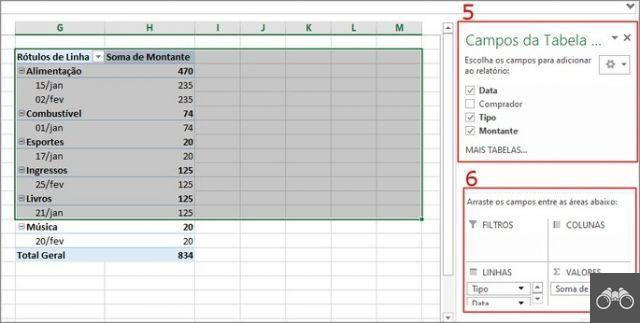
6. Appena sotto, nota che è possibile trascinare i campi tra filtri, colonne, righe e valori;
7. Per impostazione predefinita, la tabella pivot visualizza la somma dei valori visualizzati. Se vuoi modificare l'operazione, vai a Somma dell'importo e poi in Impostazioni campo valore;
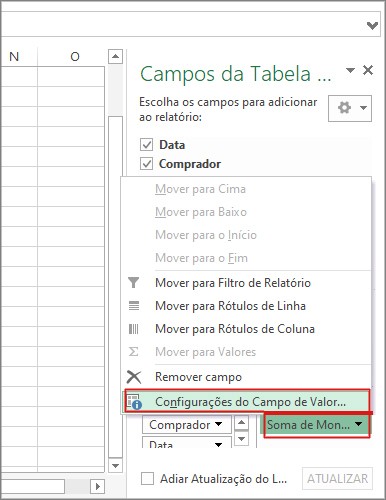
8. Nella finestra che si apre, seleziona se desideri visualizzare la media, il massimo, il minimo, il prodotto e altre opzioni. conferma dentro OK.
20 suggerimenti per coloro che non sanno nulla di Excel e vogliono imparare le basi.
Come creare una tabella pivot in Fogli di Google Drive
Per eseguire la procedura seguente, devi disporre di un account Google o che un utente abbia condiviso con te un foglio di calcolo del servizio.
1. Apri il foglio di lavoro di Google Drive con la tabella per la quale desideri creare una tabella pivot;
2. Seleziona le celle della tabella che desideri includere nella tabella pivot. Per fare ciò, fai clic sulla prima cella, tieni premuto spostamento premuto e fare clic sull'ultima cella della tabella. Se vuoi selezionare celle indipendenti, tieni premuto Ctrl pressato;
3. Clicca su Dati, nella parte superiore dello schermo, e scegli Tavolo dinamico;
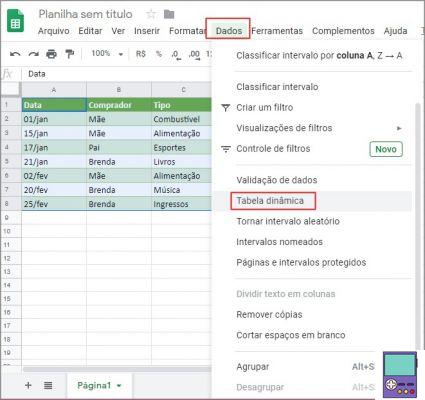
4. Nella finestra che si apre, controlla se l'intervallo di dati scelto è corretto. appena sotto, dentro inserire em, scegli Nuova pagina, se desideri creare la tabella pivot in una nuova scheda. Se preferisci che venga inserito nella stessa scheda, scegli pagina esistente. Quindi, seleziona le celle in cui verrà applicato e conferma creare;
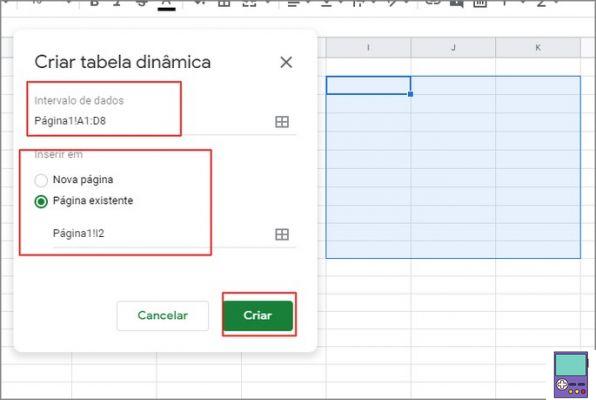
5. Nella colonna laterale, devi scegliere quale contenuto della tabella pivot desideri visualizzare. Per fare ciò, fare clic su Aggiungere, accanto linee ou Colonne. Quindi seleziona i campi da visualizzare. È possibile combinare i campi o visualizzare i dati per ciascuno singolarmente. La tabella cambia automaticamente;
6. Se si desidera modificare l'operazione visualizzata, andare su Valori e fare clic su Aggiungere. Quindi scegli il valore che desideri visualizzare nelle righe o nelle colonne. Può essere somma, prodotto, massimo, minimo, medio, tra le altre opzioni.
Che cos'è una tabella pivot ea cosa serve?
La tabella pivot semplifica la visualizzazione e l'interpretazione dei dati. Non esiste un numero minimo di righe o colonne per creare una tabella pivot. Ma lo strumento è perfetto per generare riepiloghi di fogli di calcolo di grandi dimensioni.
Secondo Microsoft, lo strumento consente di calcolare, riassumere e analizzare le informazioni. In questo modo, facilita la visualizzazione di confronti, modelli e tendenze in tempo reale. Puoi, ad esempio, spostare righe e colonne, filtrare informazioni, limitare i dati da un set e molto altro.
Suggerimenti per creare una tabella pivot
Se, per caso, hai provato a trasformare una tabella in una tabella pivot e non ci sei riuscito, è possibile che tu abbia commesso qualche "errore". Ecco perché, per avere successo, è necessario seguire alcune regole semplici ma fondamentali.
- I dati devono essere in formato tabellare e non sono consentite righe o colonne vuote;
- I tipi di dati in una colonna devono essere gli stessi. Cioè, non è possibile creare una tabella pivot se la colonna contiene ad esempio date e prezzi;
- Ogni colonna deve avere un'intestazione;
- Nella tabella pivot di Excel vengono chiamate le colonne Campi. Secondo Microsoft, ciò è dovuto al fatto che è un termine tradizionale utilizzato nelle applicazioni di database e dati;
- Nel caso di Drive, la funzionalità tabella pivot non è disponibile nelle app Android e iOS, ma solo nella versione desktop.
consiglia:
- 30 formule di Excel per padroneggiare i fogli di calcolo
- Scopri le app che possono aiutarti a fare soldi


























